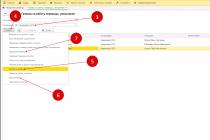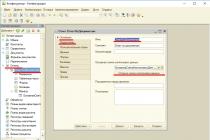حسابداران می دانند که حقوق و دستمزد یک عملیات پیچیده و مسئولانه است. این باید کاملاً با رعایت قوانین کار و مالیات انجام شود. در 1C 8.3 می توانید انواع درآمدها، مزایا و غرامت را ثبت کنید. برای یادگیری نحوه محاسبه حقوق و دستمزد در حسابداری 1C ZUP 8.3 به ادامه مطلب مراجعه کنید.
معاملات حقوق و دستمزد به طور جدایی ناپذیری با سوابق پرسنل مرتبط است. همه چیز با استخدام یک کارمند شروع می شود. هنگام ثبت نام یک کارمند جدید است که داده هایی را نشان می دهید که بر اساس آنها در آینده محاسبات را انجام خواهید داد. جزئیات. همچنین توجه به جابجایی پرسنل و اخراج کارکنان به موقع در برنامه مهم است. در حقوق و دستمزد 1C و پرسنل، می توانید پاداش، مرخصی استعلاجی، کمک هزینه سفر، حقوق مرخصی، مزایای اخراج و بسیاری از پرداخت های دیگر را محاسبه کنید. در مورد محاسبه حقوق و دستمزد در 1C 8.3 ZUP مرحله به مرحله برای مبتدیان در این مقاله بخوانید.
مرحله 1. داده های پرسنل کارکنان را در 1C وارد کنید
در 1C 8.3 ZUP، تمام عملیات پرسنل در بخش "Personnel" (1) قرار دارد. برای ثبت نام استخدام، انتقال، اخراج بر روی لینک استخدام، انتقال، اخراج (2) کلیک کنید. پنجره ای برای ایجاد تراکنش های پرسنلی باز می شود.

هنگام استخدام، حقوق و برنامه کاری کارمند را مشخص کردید. بر اساس این داده ها ، برنامه دستمزد ماه را محاسبه می کند. برای یادگیری نحوه محاسبه حقوق خود به ادامه مطلب مراجعه کنید.
مرحله 2. محاسبات حقوق و دستمزد را در 1C انجام دهید
در صفحه اصلی ، سازمان مورد نظر (1) را انتخاب کنید.

به بخش "حقوق" (2) بروید و روی پیوند "محاسبه حقوق و دستمزد ..." کلیک کنید (3). پنجره ای برای ایجاد عملیات باز می شود. این همه تعهدی که قبلاً ایجاد شده است برای سازمان منتخب نشان می دهد.

در این پنجره ، حقوق و دستمزد متوالی و محاسبات مشارکت را شروع کنید. اطمینان حاصل کنید که سازمان صحیح ذکر شده است (4). بر روی دکمه "ایجاد" (5) کلیک کنید و روی پیوند "محاسبه حقوق و مشارکت" (6) کلیک کنید. فرم محاسبه حقوق در 1C 8.3 ZUP باز خواهد شد.

در اینجا ، ماه تعهدی (7) را نشان دهید و آخرین تاریخ ماه (8) را وارد کنید. سپس روی دکمه «پر کردن» (9) کلیک کنید و روی پیوند «پر کردن» (10) کلیک کنید.

برگه "اقلام تعهدی" (11) با داده های مربوط به کارکنان (12) و حقوق آنها (13) پر شده است. محاسبه حقوق بر اساس روزهای کار انجام می شود. اگر کارمندی در وسط ماه استخدام یا اخراج شد، 1C 8.3 ZUP حقوق کامل را تعلق نمی گیرد، بلکه بر اساس روزهای کار محاسبه می شود.

در تب "مالیات بر درآمد شخصی" (14) محاسبه مالیات بر درآمد شخصی برای هر کارمند (15) را مشاهده می کنید. این برنامه به طور خودکار مالیات بر درآمد شخصی را با در نظر گرفتن کسورات مشخص شده هنگام استخدام محاسبه می کند. در باره.

در برگه مشارکت (16) می توانید محاسبه حق بیمه به صندوق بازنشستگی (17)، صندوق بیمه اجتماعی (18)، صندوق بیمه اجتماعی در حوادث (19)، FFOMS (20) را مشاهده کنید. در 1C 8.3، حقوق و دستمزد و سهم پرسنل به طور خودکار با نرخ های موجود در روسیه محاسبه می شود. برای سهم صندوق بیمه اجتماعی برای حوادث، نرخ در سیاست حسابداری سازمان تعیین می شود. برای ورود به سیاست حسابداری، روی نماد «باز کردن» (21) کلیک کنید. کارت سازمان باز می شود.

در کارت سازمان، روی برگه «خط مشی حسابداری...» (22) کلیک کرده و پیوند «خط مشی حسابداری» (23) را انتخاب کنید. خط مشی حسابداری شرکت شما باز خواهد شد.

در پنجره خط مشی حسابداری، نرخ کمک به صندوق بیمه اجتماعی برای حوادث (24) را مشخص کنید. برای ذخیره داده ها، روی دکمه «ذخیره و بستن» (25) کلیک کنید.

مرحله 3. انباشت پاداش در 1C ZUP
در 1C 8.3 ZUP، پاداش ها به دو صورت قابل محاسبه است:
- در سند "محاسبه حقوق و دستمزد"؛
- در یک سند جداگانه "جوایز".
محاسبه پاداش در 1C در سند "محاسبه حقوق و مشارکت"
فرض کنید شما قبلاً بر اساس حقوق خود دستمزد تعلق گرفته اید، اکنون می خواهید پاداش هایی را به این اقلام تعهدی اضافه کنید. همانطور که در این مقاله نوشته شده است به سند ایجاد شده "محاسبه حقوق و سهم" بروید. روی دکمه "افزودن" (1) کلیک کنید و کارمند مورد نیاز را از فهرست (2) انتخاب کنید. تقسیم (3)، نوع پاداش تعلق گرفته (4) و مقدار آن (5) را مشخص کنید.

به برگه «مالیات بر درآمد شخصی» (6) بروید و روی دکمه «محاسبه مجدد مالیات بر درآمد شخصی» (7) کلیک کنید. مالیات (8) با در نظر گرفتن حق بیمه اضافه شده مجدداً محاسبه می شود.

در مرحله بعد، به تب "مشارکت ها" (9) بروید و روی دکمه "محاسبه مجدد مشارکت ها" (10) کلیک کنید. مشارکت (11) نیز با در نظر گرفتن حق بیمه مجدداً محاسبه خواهد شد. برای ذخیره داده ها در محاسبات جایزه، روی دکمه "پست و بستن" (12) کلیک کنید.

انباشت پاداش در 1C با یک سند جداگانه "پاداش"
به بخش "حقوق" (1) بروید و روی پیوند "پاداش ها" (2) کلیک کنید. پنجره ای برای ایجاد عملیات باز می شود. تمام اقلام تعهدی ایجاد شده قبلی برای پاداش در 1C 8.3 ZUP را نشان می دهد.

در پنجره باز شده، روی دکمه «ایجاد» (3) کلیک کنید. فرمی برای محاسبه پاداش باز می شود.

در آن ماه محاسبه پاداش (4) و آخرین روز این ماه (5) را مشخص کنید. در مرحله بعد، نوع پاداش اعطایی را از دایرکتوری (6) انتخاب کنید، روی دکمه "انتخاب" (7) کلیک کنید و کارمند مورد نظر (8) را انتخاب کنید. مبلغ پاداش (9) و دوره محاسبه آن (10) را مشخص کنید. برای تکمیل عملیات در 1C 8.3 ZUP، روی دکمه "اجرا و بستن" (11) کلیک کنید. جایزه تعلق گرفته است.

سند "جوایز" شامل اقلام تعهدی برای مالیات بر درآمد شخصی و مشارکت نیست. این مالیات ها باید در سند "اقلام تعهدی و حق بیمه" محاسبه شود. برای انجام این کار به قسمت «حقوق» (12) رفته و روی لینک «محاسبه حقوق و دستمزد...» (13) کلیک کنید.

به سند تعهدی بروید که همان ماه (14) را نشان می دهد که در سند "پاداش" بود.

در برگه «مالیات بر درآمد شخصی» (15)، روی دکمه «محاسبه مجدد...» (16) کلیک کنید. مالیات (17) با احتساب حق بیمه تعلق گرفته در سند جداگانه ای مجدداً محاسبه خواهد شد.

در برگه «مشارکتها» (18)، روی دکمه «محاسبه مجدد...» (19) کلیک کنید. مشارکت (20) با در نظر گرفتن حق بیمه تعلق گرفته در یک سند جداگانه مجدداً محاسبه خواهد شد.

مرحله 4. حقوق خود را در 1C Salary and HR Management پرداخت کنید
به بخش «پرداختها» (1) بروید و روی پیوند «صورتحساب به صندوقدار» (2) کلیک کنید. پنجره ای برای ایجاد پرداخت از صندوق صندوق باز می شود.

در پنجره باز شده، روی دکمه «ایجاد» (3) کلیک کنید. سندی برای ایجاد پرداخت باز می شود.

در پنجره «صورتحساب به صندوقدار»، ماهی را که برای آن حقوق پرداخت میکنید (4) مشخص کنید و روی دکمه «پر کردن» (5) کلیک کنید. صورت حساب به طور خودکار با مبالغی برای پرداخت پر می شود.

بیانیه تکمیل شده در 1C 8.3 ZUP مبالغ پرداختی (6) و مبالغ مالیات بر درآمد شخصی که باید به بودجه منتقل شود را نشان می دهد (7). برای ذخیره و ارسال بیانیه، روی دکمه های «ضبط» (8) و «پست» (9) کلیک کنید. به منظور چاپ لیست حقوق و دستمزد، روی دکمه «چاپ» (10) کلیک کنید و پیوند «حقوق (T-53)» (11) را انتخاب کنید. یک فرم حقوق و دستمزد قابل چاپ باز می شود.

ورودی های اساسی برای حقوق و دستمزد و مشارکت
| عمل | بدهی | اعتبار |
| حقوق تعلق گرفته است | 20 (44,23,25,26) | 70 |
| مالیات بر درآمد شخصی کسر شد | 70 | 68 |
| مشارکت های تعلق گرفته است | 20 (44,23,25,26) | 69 |
| دستمزد پرداخت شده | 70 | 50,51 |
نمونه فرم فیش حقوقی را می توانید از لینک زیر دانلود کنید:
دانلودنمونه فرم در MS Excel!
این نمونه فرم فیش حقوقی به صورت خودکار توسط برنامه BukhSoft پر می شود! بیشتر بخوانید در مورد اتوماسیون حسابداری حسابداری
حقوق و دستمزد (فرم یکپارچه شماره T-51)
گزیده ای از قطعنامه کمیته آمار دولتی فدراسیون روسیه مورخ 5 ژانویه 2004 شماره 1 "در مورد تایید اشکال یکپارچه اسناد حسابداری اولیه برای ثبت کار و پرداخت آن":
هنگام استفاده از فیش حقوق و دستمزد در فرم N T-49، سایر اسناد تسویه حساب و پرداخت در فرم های N T-51 و T-53 تنظیم نمی شود.
برای کارمندانی که با استفاده از کارت های پرداخت دستمزد دریافت می کنند، فقط فیش حقوقی تنظیم می شود و فیش حقوقی و فیش حقوقی تنظیم نمی شود.
اظهارنامه ها در یک نسخه در بخش حسابداری جمع آوری می شود.
حقوق و دستمزد (فرم های N T-49 و N T-51) بر اساس داده های اسناد اولیه ثبت تولید، ساعات کار واقعی و سایر اسناد ساخته شده است.
در ستونهای «اقلام تعهدی» مبالغ بر اساس نوع پرداخت از صندوق حقوق و دستمزد و همچنین سایر درآمدها در قالب مزایای مختلف اجتماعی و مادی ارائه شده به کارمند که از محل سود سازمان پرداخت میشود و مشروط به درج در پایه مالیاتی ضمناً کلیه کسورات از مبلغ حقوق محاسبه و مبلغی که باید به کارمند پرداخت شود مشخص می گردد.
در صفحه عنوان فیش حقوقی (فرم N T-49) و فیش حقوق و دستمزد (فرم N T-53) کل مبلغی که باید پرداخت شود درج شده است. مجوز پرداخت دستمزد توسط رئیس سازمان یا شخصی که از طرف وی مجاز به انجام آن است امضا می شود. در پایان بیانیه مبالغ دستمزد پرداختی و واریز شده قید شده است.
در لیست حقوق و دستمزد (فرم N T-49) و لیست حقوق و دستمزد (فرم N T-53)، پس از انقضای دوره پرداخت، در مقابل اسامی کارکنانی که دستمزد دریافت نکرده اند، به ترتیب در ستون های 23 و 5 علامت " سپرده شد» ساخته شده است. در صورت لزوم، شماره سند ارائه شده در ستون "یادداشت" فرم N T-53 نشان داده شده است.
در پایان لیست حقوق و دستمزد، پس از آخرین ورودی، خط پایانی برای نشان دادن مبلغ کل حقوق و دستمزد رسم می شود. برای میزان دستمزد صادر شده ، دستور نقدی هزینه تهیه می شود (فرم N KO-2) که شماره و تاریخ آن در آخرین صفحه لیست حقوق و دستمزد ذکر شده است.
در فیشهای پرداختی که بر روی رسانه ذخیرهسازی رایانه تنظیم میشود، ترکیب جزئیات و مکان آنها بسته به فناوری پردازش اطلاعات اتخاذ شده تعیین میشود. در این صورت، فرم سند باید حاوی تمام جزئیات فرم یکپارچه باشد.
به ما بپیوند
خلاصه صورتحساب حقوق و دستمزد
فیش حقوقی نامیده می شود سندی که توسط یک سازمان برای پرداخت حقوق کارکنان استفاده می شود. تمام پرداخت ها، کسورات و غیره را فهرست می کند. که در نهایت به شما امکان می دهد دقیقاً مبلغی را که پرداخت می شود دریافت کنید که مربوط به کارمند است. فرآیند پرداخت دستمزد. یک حسابدار می تواند روی حقوق و دستمزد ، حقوق و دستمزد و حقوق و دستمزد کار کند.
انواع اظهارات
در حسابداری ، انواع زیر وجود دارد:
- فرم t 49 - صورتحساب حقوق و دستمزد
- فرم t 51 - حقوق و دستمزد
- فرم t 53 - حقوق و دستمزد
صورتحساب حقوق گردآوری شده توسط حسابدار شرکت ، که او نیز آن را امضا می کند .
چنین سندی با توجه به اسناد اصلی که ساعات کاری کارمندان را در نظر می گیرند ، در یک نسخه واحد تهیه شده است.
در فرم بیانیه وجود دارد صفحه عنوان و جدول در پشت. در یک سازمان بزرگ ، این فرم شامل چندین ورق است. صفحه عنوان بیانیه باید نشان دهد:
- نام سازمان
- کد سازمانی
- مبلغی که باید پرداخت شود
- دوره صورتحساب، در سازمان ها. به عنوان یک قاعده ، این یک ماه است که دستمزدها برای آن محاسبه می شود
طبق قوانین فعلی، برگه حقوق و دستمزد باید به مدت پنج سال ذخیره شود. برای راستیآزمایی، میتوان یک برگه گردش مالی تهیه کرد که برای خلاصه کردن دادههای وارد شده در سند اولیه به منظور بررسی تراز افتتاحیه، گردش مالی دوره صورتحساب و مانده پایانی کار میکند.
خلاصه حقوق و دستمزد چیست؟
چنین عبارتی در شرکت های کشاورزی به منظور استفاده می شود برای کنترل جریان نقدی دستمزدها و گزارش. چنین بیانیه ای برای یک دوره صورتحساب یک ساله تنظیم می شود؛ هر ماه برای همه دسته های کارمندان، اطلاعات مربوط به درآمد، پاداش، غرامت و هر گونه پرداخت دیگری که در صندوق دستمزد گنجانده شده است وارد می شود. یک خط جداگانه مبالغی را نشان می دهد که برای دستمزد به صورت نوع پرداخت شده است و همچنین پرداخت هایی که بخشی از صندوق دستمزد نیستند.
همچنین بخوانید: نحوه عضویت در بورس کار و دریافت مقرری بیکاری
برگه خلاصه حقوق شماره 58 شامل :
- بخش مربوط به کارمندانی که در فعالیت اصلی مشغول هستند
- بخش مربوط به کارمندانی که در فعالیتهایی که هسته اصلی شرکت هستند درگیر نیستند
- بخش اختصاص داده شده به کارمندانی که در لیست کارمندان شرکت قرار ندارند
بدون این سند، انجام یک گزارش آماری در مورد استفاده از وجوه از مبالغ غیرممکن است. برای پرداخت دستمزد در نظر گرفته شده است. دارای دو بخش است که یکی از آنها مبالغ تعهدی را نشان می دهد، این بخش A است. بخش دوم B مبالغ صادر شده، انتقال به حساب ها و مبالغ نگهداشته شده را نشان می دهد.
تمام شاخص های حرکت دستمزد کارکنان (اقلام تعهدی، کسر، مبالغ صادر شده)، خلاصه با استفاده از برگه خلاصه حقوق و دستمزد. که در آن داده ها هر ماه بر اساس نتایج صورتحساب حقوق و دستمزد وارد می شود.
گزارش حقوق و دستمزد هنگام بررسی صندوق بیمه اجتماعی
با سلام خدمت کاربران عزیز انجمن کمک لازم است. حسابرسان از FSS درخواست کردند گزارش حقوق و دستمزدبرای سال، به تفکیک ماه، برای تأیید صحت NSiPZ محاسبه شده. ما 1C حسابداری 7.7 داریم. تا آنجا که من می دانم، در ZiK امکان ایجاد نوعی طاق وجود دارد، اما در 1C Bukh. به نظر می رسد این امکان پذیر نیست؟ شاید کسی پردازشی برای 1C داشته باشد، یا حداقل به من بگوید که چه شکلی هستند، این خزانه ها!
بنابراین «صورتحساب حقوق و دستمزد برای __ ماه» را برای آنها چاپ کنید، که به صورت ماهانه تولید میشوند، در 1C به آنها «مالیات انباشته از حقوق و دستمزد» میگویند. به چی شک داری؟
گزارش ها=تخصصی=مالیات تعلق گرفته از حقوق و دستمزد
به عنوان مثال، در 1C من این را دارم
بله واقعاً من هم دارم. چرا قبلا ندیدمش؟ خیلی ممنون.
در حال حاضر، تصمیم گرفتم برای آنها جدولی تهیه کنم که در Ixelles ساخته شده است، که در آن ردیف ها کل مبالغ دستمزد، غرامت، مرخصی استعلاجی به هزینه کارمند و حساب را نشان می دهد. Wed در FSS، حقوق مرخصی، و در ستون های ماه. آن ها همان نمک با توجه به شمارش. 70، اما همه ماه ها در یک برگه است. و سپس خواهیم دید که آیا برای آنها مناسب است یا نه.
با تشکر از همه شما برای پاسخ های شما، آنها بسیار کمک کردند.
الان آمده اند طبق قوانین جدید همکارم را چک کنند، مستمری مشترکاً با صندوق بیمه اجتماعی است و یکسری اظهارنامه هم درخواست کردند.
ما در Parus کار میکنیم و سوابق نمیسازیم، فقط بیانیهها، همانطور که میدانم، همان چیزی را میخواهند که از 1C مشتق شده است.
و آنها درخواست می کنند که کد به پرداخت ها تقسیم شود تا احتمالاً پرداخت هایی را که مالیات ندارند حذف کنند
به من بگویید، بر اساس چه اسنادی عموماً کار می کنند و این بررسی ها را انجام می دهند، چه چیزی حق مطالبه دارند.
هیچ کد حقوق و دستمزد در دستورالعمل حسابداری بودجه وجود ندارد (و تا آنجا که من به یاد دارم، در حسابداری تجاری نیز)، این یک فرم اجباری نیست، بلکه یک تکه کاغذ تحلیلی "برای خودتان" است.
اما صورت حقوق و دستمزد برای بازرسان مناسب نیست، آنها باید همه چیز را خودشان محاسبه کنند
من برای مدت طولانی و غیر متقاعد کننده صحبت می کنم، انگار از دوستی مردم صحبت می کنم.
هر چه گفتم IMHO است، اگر هیچ ارجاعی به قانون وجود نداشته باشد
این سازمان درخواستی از صندوق بیمه اجتماعی برای ارائه مدارک برای تأیید به مدت 3 سال دریافت کرد. آنها از شما می خواهند خلاصه حقوق را ارائه دهید. این چه نوع سندی است؟
چه اسنادی برای تهیه
شرکت باید این فرصت را برای بازرسان فراهم کند تا با اسناد مربوط به محاسبه و پرداخت حق بیمه آشنا شوند (قسمت 21، ماده 35 قانون شماره 212-FZ).*
بازرسان ممکن است تقریباً تمام اسناد مربوط به دستمزد، اسناد تشکیل دهنده و همچنین محاسبات حق بیمه را در فرم های RSV-1 و 4-FSS فدراسیون روسیه درخواست کنند. کنترل کنندگان به دنبال نقض قانون، اختلاف بین شاخص های منعکس شده در محاسبات حق بیمه تعلق گرفته و پرداخت شده و داده های حسابداری خواهند بود. آنها همچنین کامل و صحت معاملات حسابداری را که بر تشکیل پایه محاسبه مشارکت ها تأثیر می گذارد، بررسی خواهند کرد.
لیست اسنادی که به احتمال زیاد باید ارائه شوند در جدول زیر آورده شده است. 1 و 2. توجه داشته باشید که FSS روسیه به تعداد اسناد بیشتری نسبت به صندوق بازنشستگی نیاز دارد. واقعیت این است که علاوه بر اطلاعات عمومی، بازرسان FSS روسیه اسناد مربوط به پرداخت مزایای بیمه اجتماعی اجباری را نیز تجزیه و تحلیل می کنند.*
جدول 1. فهرست اسنادی که کارمندان صندوق بازنشستگی روسیه و صندوق بیمه اجتماعی فدرال روسیه نیاز دارند
اسناد تشکیل دهنده (منشور و (یا) موافقت نامه تشکیل دهنده)
حسابرسان نام شرکت، آدرس، فعالیت های ترجیحی و روش پرداخت سود سهام را تأیید خواهند کرد.
همچنین بخوانید: انعقاد قرارداد کار از چه سنی مجاز است؟
دستورات مربوط به تصویب سیاست های حسابداری و (یا) اعتباری لازم الاجرا در طول دوره حسابرسی
در خط مشی حسابداری، حسابرسان با فهرست اسناد نگهداری شده توسط شرکت آشنا می شوند
مجوزهای معتبر در طول دوره حسابرسی
آنها، در میان چیزهای دیگر، برای درک اینکه آیا شرکت ها حق اعمال نرخ های حق بیمه کاهش یافته را دارند یا خیر
دفاتر حسابداری (شامل دفتر کل، مجلات معاملات تجاری، مجلات سفارش، صورتحسابها، کارتهای تحلیلی، سوابق حقوق و دستمزد، دفاتر درآمد و هزینه و معاملات تجاری برای دوره حسابرسی شده).
دفاتر حسابداری مالیاتی*
حسابرسان تلاش خواهند کرد تا خطاها و ناهماهنگی ها را در اسناد درخواستی بیابند.
"1C حقوق و دستمزد و مدیریت پرسنل" در نمونه!
قسمت 7: فرم های چاپی 1C (پرداخت، برگه زمانی، حقوق و دستمزد و غیره). دستورالعمل 1c ZUP برای مبتدیان یا شرح گام به گام مراحل تعهدی
سلام به خوانندگان عزیز وبلاگ zup1c. امروز من در حال تکمیل یک سری مقاله هستم که به مروری بر ویژگی های اصلی محصول نرم افزار اختصاص دارد "1C: حقوق و دستمزد و مدیریت پرسنل". در آخرین انتشار، اشاره کردم که تشکیل گزارشگری تنظیم شده یکی از وظایف اصلی حسابداری است. اما یک وظیفه به همان اندازه مهم، تولید گزارش برای استفاده داخلی است. این گزارش ها در ابتدا عبارتند از:
- فیش حقوقی،
- فرم های برگه زمان،
- فرم های فیش حقوقی،
- خلاصه دستمزدهای تعهدی
و البته 1C ZUP امکان تولید این گزارش ها را فراهم می کند. علاوه بر این، محصول نرم افزاری دارای تعداد زیادی گزارش مفید و فرم های چاپی است:
- تجزیه و تحلیل مالیات ها و مشارکت ها (PFR، مالیات بر درآمد شخصی، صندوق بیمه اجتماعی)،
- بازتاب دستمزد در حسابداری،
- فرم چاپی قرارداد کار،
- فرم های دستور استخدام، انتقال و اخراج پرسنل،
- فرم سفارش مرخصی
اینها همه گزارش ها و فرم های ارائه شده در برنامه نیستند. فهرست کردن همه گزارش های ممکن در این نشریه فایده ای ندارد زیرا ماهیت آن کلی است. با این حال، این موضوع بسیار گسترده است و من بیش از یک بار در مطالب آینده خود به آن باز خواهم گشت.
یادآوری می کنم که این هفتمین و آخرین قسمت از مجموعه مقالات مروری در مورد برنامه 1C ZUP است. پیوندهای مواد قبلی در زیر ارائه شده است:
فیش های حقوقی
بیشتر سازمان های متوسط و بزرگ، فیش حقوقی شامل حقوق ماهانه کارکنان خود را ارائه می دهند. در 1C ZUP یک گزارش تخصصی به همین نام برای این منظور وجود دارد. می توانید آن را در برگه "حقوق و دستمزد" در بخش "گزارش ها" پیدا کنید.
هنگام ایجاد فیش حقوقی، می توانید انتخاب های زیر را انجام دهید (فیلتر):
- دوره - ماه تعهدی. به عنوان یک قاعده، شما باید برگه ها را برای یک ماه خاص چاپ کنید، بنابراین این قسمت در بیشتر موارد پر می شود.
- سازمان - اگر سوابق یک سازمان را نگه دارید، لازم نیست چیزی را در اینجا انتخاب کنید.
- نوع فیش حقوقی - توسعه دهندگان 1C گزینه های مختلفی را برای فیش حقوقی ارائه کرده اند. نمای «مختصر» کمترین جزئیات را دارد و دو نمای دیگر «برای کارمند» و «جزئیات» جزئیات بیشتری دارند.
- انتخاب بر اساس بخش - امکان ایجاد گزارش برای بخش انتخاب شده وجود دارد.
- انتخاب توسط کارمند - بر این اساس، می توانید کارمندان خاصی را انتخاب کنید.
ظاهر فیش حقوقی را در 1C ZUP در شکل مشاهده می کنید:
این گزارش حاوی اطلاعاتی در مورد مبالغ انباشته و نگهداری شده با جزئیات بر اساس نوع تعهدی و کسر شده، اطلاعات مربوط به کسر مالیات بر درآمد شخصی، میزان بدهی شرکت یا کارمند، در صورت وجود، و سایر اطلاعات است، این نکته اصلی بود.
این برنامه همچنین به فیش حقوقی به اصطلاح "عملیاتی" دسترسی دارد. می توان آن را مستقیماً در سند باز کرد "لیست حقوق و دستمزد کارکنان سازمان"(جزئیات بیشتر در مورد حقوق و دستمزد در اینجا). این فیش حقوقی منعکس کننده اقلام تعهدی و کسورات سند فعلی «حقوق» است، حتی اگر پست نشده باشد. در این برگه اطلاعات سایر اسناد برای محاسبه حقوق برای همان ماه تعهدی نیز منعکس شده است، اما این اسناد باید درج شود. برای باز کردن برگه، باید روی پیوند موجود در سند "حقوق و دستمزد" در پایین سمت راست کلیک کنید "نمایش فیش حقوقی". همچنین شایان ذکر است که داده ها برای کارمندی که در حال حاضر در فرم سند برجسته شده است تولید می شود.
این برگه اساساً همان اطلاعات گزارش اول را ارائه می دهد، اما معمولاً برای مشاهده به جای چاپ استفاده می شود.
فرم های برگه زمان
فرم یکپارچه شماره T-13 «برگ زمان کار. درست مانند گزارش قبلی، این گزارش در تب "محاسبه حقوق و دستمزد" دسکتاپ برنامه موجود است. من می خواهم فوراً به آن اشاره کنم این گزارش را با سندی به همین نام اشتباه نگیرید"برگه زمان". برای چاپ کارنامه بر اساس نتایج کار در ماه، کافی است از این گزارش ها استفاده کنید و به استفاده از سندی به همین نام که برای مقاصد دیگر در نظر گرفته شده است، متوسل نشوید.
سازمان ها به صورت ماهانه به کارکنان حقوق پرداخت می کنند. هنگام محاسبه دستمزد در 1C 8.2، حقوق کارمند و همچنین مزایای ناتوانی، پاداش ها، مرخصی ها و کمک هزینه ها در نظر گرفته می شود. در این مقاله در مورد محاسبه حقوق و دستمزد در 1C 8.2 گام به گام برای مبتدیان صحبت خواهیم کرد.
در مقاله بخوانید:
حسابداری حقوق و دستمزد در حسابداری 1C 8.2 با استخدام شروع می شود. در این مرحله، مهم است که تمام اطلاعات مربوط به کارمند جدید، از جمله در دسترس بودن کسر مالیات بر درآمد شخصی برای کودکان، به درستی مشخص شود. . اگر کارمندی اخراج شود باید حکم اخراج صادر شود. جابجایی پرسنل در 1C 8.2 هنگام تغییر موقعیت یا حقوق ایجاد می شود. . این مقاله نحوه تهیه مدارک پرسنلی در 1C 8.2 و محاسبه حقوق در 7 مرحله را مطالعه کنید.
مرحله 1. رسمی کردن استخدام یک کارمند در حسابداری 1C 8.2
به بخش «پرسنل» (1) بروید و روی پیوند «استخدام» (2) کلیک کنید. پنجره استخدام باز می شود.
در پنجره باز شده روی دکمه «افزودن» (3) کلیک کنید. پنجره استخدام باز می شود. 
در پنجره «استخدام»، فیلدهای زیر را پر کنید:
- "تاریخ پذیرش" (3). تاریخ استخدام را ذکر کنید؛
- «تقسیم» (4). بخشی را انتخاب کنید که کارمند جدید در آن کار خواهد کرد.
- «مقام» (5). از فهرست "موقعیت های سازمان"، موقعیت کارمند جدید را انتخاب کنید.
- "نوع محاسبه" (6). "حقوق در روز" را انتخاب کنید؛
- "اندازه" (7). حقوق کارمند جدید را وارد کنید.
برای تکمیل عملیات روی دکمه "OK" (8) کلیک کنید. یک کارمند جدید استخدام شده است. 
پس از کلیک بر روی دکمه "OK" (8)، حکم استخدام در لیست کلی سفارشات ایجاد شده ظاهر می شود.
مرحله 2. اخراج کارمند را در حسابداری 1C 8.2 رسمی کنید
به بخش «پرسنل» (1) بروید و روی پیوند «اخراج» (2) کلیک کنید. پنجره ای برای ایجاد احکام اخراج باز می شود. 
در پنجره باز شده روی دکمه «افزودن» (3) کلیک کنید. پنجره اخراج ها باز می شود. 
در پنجره «اخراج»، فیلدهای زیر را پر کنید:
- "سازمان" (1). سازمان خود را انتخاب کنید؛
- "کارمند" (2). کارمند مورد نیاز را از فهرست انتخاب کنید.
- "تاریخ اخراج" (3). تاریخ اخراج را ذکر کنید؛
- «دلایل عزل» (4). مبنایی را انتخاب کنید، به عنوان مثال «هنر. 77 بند 3 قانون کار فدراسیون روسیه (به درخواست خود).
برای تکمیل عملیات روی دکمه OK (5) کلیک کنید. کارمند اخراج شد. 
مرحله 3. یک جابجایی پرسنل در حسابداری 1C 8.2 ایجاد کنید
به بخش "Personnel" (1) بروید و روی پیوند "Personnel Trave" (2) کلیک کنید. پنجره ای برای ایجاد حرکات پرسنل باز می شود. 
در پنجره باز شده روی دکمه «افزودن» (3) کلیک کنید. پنجره Frame Move باز می شود. 
در پنجره باز شده فیلدهای زیر را پر کنید:
- "سازمان" (1). سازمان خود را انتخاب کنید؛
- "کارمند" (2). کارمند مورد نیاز را از فهرست انتخاب کنید.
- «تاریخ انتقال» (3). تاریخ تغییر اطلاعات پرسنل را مشخص کنید.
- «تقسیم» (4). بخشی را انتخاب کنید که در آن کارمند منتقل می شود.
- «مقام» (5). یک موقعیت کارمند جدید انتخاب کنید.
اگر حقوق کارمند تغییر کرده است، روی دکمه «+» (6) کلیک کنید. بعد، در قسمت "نوع محاسبه" (7) "حقوق در روز" را نشان دهید، در قسمت "اقدامات" (8) - "تغییر". در قسمت "اندازه" (9)، حقوق جدید را وارد کنید. برای تکمیل عملیات روی دکمه "OK" (10) کلیک کنید. تغییرات پرسنلی برای کارمند انجام شده است. 
پس از اینکه تمام اسناد پرسنل در برنامه 1C 8.3 تولید شد، به محاسبات حقوق و دستمزد ادامه دهید.
مرحله 4. به پنجره «دستیار حقوق و دستمزد» در حسابداری 1C 8.2 بروید
محاسبه حقوق و دستمزد و محاسبه مالیات بر حقوق در حسابداری 1C 8.2 در یک پنجره ویژه - دستیار حسابداری حقوق راحت تر است. تمام معاملات و اسناد لازم برای محاسبه حقوق و دستمزد را نشان می دهد. برای دسترسی به این پنجره، به بخش «حقوق» (1) بروید و روی پیوند «دستیار حقوق و دستمزد» (2) کلیک کنید. 
در پنجره ای که باز می شود، بخش "اقدامی و پرداخت دستمزد" وجود دارد (3). این شامل پیوندهایی با شماره گذاری گام به گام (4) است:
- حقوق و دستمزد
- محاسبه مالیات (مشارکت) از لیست حقوق و دستمزد
- فیش پرداخت حقوق
- پرداخت دستمزد
برای انجام صحیح عملیات حسابداری حقوق و دستمزد در برنامه 1C 8.2 این ترتیب را دنبال کنید. جزئیات بیشتر در مورد هر مرحله در زیر. 
مرحله 5. دستمزدها را در حسابداری 1C 8.2 محاسبه کنید
در پنجره «دستیار حقوق و دستمزد»، روی پیوند «پرداخت حقوق» (1) کلیک کنید. پنجره ای برای محاسبه حقوق باز می شود. 
در پنجره ای که باز می شود، لیستی از اقلام تعهدی حقوق که قبلا ایجاد شده است را مشاهده خواهید کرد. فیلد "ماه" نشان دهنده دوره ای است که آنها برای آن ایجاد شده اند. برای ایجاد یک عملیات جدید، روی دکمه "افزودن" (2) کلیک کنید. پنجره حقوق و دستمزد باز می شود. 
در پنجره جدید وارد کنید:
- سازمان شما (3)؛
- آخرین تاریخ ماهی که برای آن حقوق می پردازید (4). به عنوان مثال، اگر در حال ایجاد اقلام تعهدی برای آگوست 2018 هستید، تاریخ "08/31/2018" را وارد کنید.
- بخش (5).
در مرحله بعد، به طور متوالی روی دکمه «پر کردن» (6) و پیوند «بر اساس تعهدات برنامه ریزی شده» (7) کلیک کنید. لیستی از کارمندان ظاهر می شود. 
در این لیست خواهید دید:
- کارکنان استخدامی (8);
- بخش هایی که در آن کار می کنند (9)؛
- حقوق برای هر کارمند (10).
در حسابداری 1C 8.3، عملکرد حسابداری حقوق و دستمزد محدود است. بنابراین، در صورت لزوم، میزان حقوق را به صورت دستی تنظیم کنید. مثلاً اگر کارمند کمتر از یک ماه کامل کار کرده باشد. اگر علاوه بر حقوق، اقلام تعهدی وجود دارد - پاداش، مرخصی استعلاجی، حقوق مرخصی، سپس آنها را به صورت دستی با استفاده از دکمه "+" (11) وارد کنید. عملکرد کامل برای محاسبه حقوق و دستمزد در برنامه 1C: حقوق و دستمزد و مدیریت پرسنل موجود است.
برای تکمیل عملیات حقوق و دستمزد، روی "OK" (12) کلیک کنید. اکنون پست هایی در حسابداری وجود دارد:
بدهی 44 اعتبار 70
- حقوق تعلق گرفته
بدهی 70 اعتبار 68
- مالیات بر درآمد شخصی کسر شده است 
مرحله 6. محاسبه مالیات از حقوق و دستمزد در حسابداری 1C 8.2
در پنجره «دستیار حسابداری حقوق و دستمزد»، روی پیوند «محاسبه مالیات (مشارکت) از حقوق و دستمزد» (1) کلیک کنید. پنجره ای برای محاسبه مالیات باز می شود. 
در پنجره ای که باز می شود، لیستی از تعهدات مالیاتی ایجاد شده قبلی را مشاهده خواهید کرد. قسمت "دوره" (2) نشان می دهد که آنها برای کدام ماه ایجاد شده اند. برای ایجاد یک عملیات جدید، روی دکمه "افزودن" (3) کلیک کنید. پنجره ای برای محاسبه مالیات و مشارکت باز می شود. 
در پنجره جدید وارد کنید:
- سازمان شما (4)؛
- ماهی که برای آن مالیات محاسبه می کنید (5).
برای تکمیل عملیات، روی دکمه "OK" (6) کلیک کنید. اکنون در حسابداری ورودی هایی برای محاسبه مالیات و مشارکت از لیست حقوق وجود دارد:
بدهی 44 اعتبار 69
- مالیات ها و مشارکت های تعلق گرفته 
مرحله 7. یک فیش حقوق و دستمزد در حسابداری 1C 8.2 تهیه کنید
در پنجره «دستیار حسابداری حقوق و دستمزد»، روی پیوند «صورتحساب پرداخت حقوق» (1) کلیک کنید. پنجره ای برای ایجاد یک عبارت باز می شود. 
در پنجره ای که باز می شود، لیستی از فیش های حقوقی ایجاد شده قبلی را مشاهده خواهید کرد. قسمت "دوره" (2) نشان می دهد که آنها برای کدام ماه ایجاد شده اند. برای ایجاد یک عملیات جدید، روی دکمه "افزودن" (3) کلیک کنید. پنجره ای برای ایجاد یک عبارت جدید باز می شود. 
در پنجره جدید وارد کنید:
- سازمان شما (4)؛
- ماهی که برای آن مالیات محاسبه می کنید (5). روز اول ماه را اینجا وارد کنید؛
- روش پرداخت (6). "از طریق صندوق پول" یا "از طریق بانک" را انتخاب کنید.
- بخش (7). اگر برای بخش خاصی دستمزد می پردازید.
سپس روی دکمه «پر کردن» (8) کلیک کنید و روی پیوند «براساس بدهی در پایان ماه» کلیک کنید. لیستی از کارمندان ظاهر می شود. 
سپس روی دکمه «محاسبه» (9) کلیک کنید. میزان حقوق معوقه هر کارمند در پنجره ظاهر می شود. 
برای ذخیره بیانیه روی "ذخیره" (10) کلیک کنید. برای چاپ سند، روی دکمه "Form T-53" (11) کلیک کنید. یک فرم چاپی از فیش پرداخت حقوق روی صفحه ظاهر می شود. 
برای چاپ برگه، دکمه «چاپ» (12) را فشار دهید. 
امروز در حال تکمیل مجموعه ای از مقالات هستم که به مروری بر ویژگی های اصلی محصول نرم افزار اختصاص دارد. در آخرین انتشار، اشاره کردم که تشکیل گزارشگری تنظیم شده یکی از وظایف اصلی حسابداری است. اما یک وظیفه به همان اندازه مهم، تولید گزارش برای استفاده داخلی است. این گزارش ها در ابتدا عبارتند از:
- فیش حقوقی،
- فرم های برگه زمان،
- فرم های فیش حقوقی،
- خلاصه دستمزدهای تعهدی
و البته 1C ZUP امکان تولید این گزارش ها را فراهم می کند. علاوه بر این، محصول نرم افزاری دارای تعداد زیادی گزارش مفید و فرم های چاپی است:
- تجزیه و تحلیل مالیات ها و مشارکت ها (PFR، مالیات بر درآمد شخصی، صندوق بیمه اجتماعی)،
- بازتاب دستمزد در حسابداری،
- فرم چاپی قرارداد کار،
- فرم های دستور استخدام، انتقال و اخراج پرسنل،
- فرم سفارش مرخصی
اینها همه گزارش ها و فرم های ارائه شده در برنامه نیستند. فهرست کردن همه گزارش های ممکن در این نشریه فایده ای ندارد زیرا ماهیت آن کلی است. با این حال، این موضوع بسیار گسترده است و من بیش از یک بار در مطالب آینده خود به آن باز خواهم گشت.
یادآوری می کنم که این هفتمین و آخرین قسمت از مجموعه مقالات مروری در مورد برنامه 1C ZUP است. پیوندهای مواد قبلی در زیر ارائه شده است:
فیش های حقوقی
بیشتر سازمان های متوسط و بزرگ، فیش حقوقی شامل حقوق ماهانه کارکنان خود را ارائه می دهند. در 1C ZUP یک گزارش تخصصی به همین نام برای این منظور وجود دارد. می توانید آن را در برگه "حقوق و دستمزد" در بخش "گزارش ها" پیدا کنید.
هنگام ایجاد فیش حقوقی، می توانید انتخاب های زیر را انجام دهید (فیلتر):
- دوره - ماه تعهدی. به عنوان یک قاعده، شما باید برگه ها را برای یک ماه خاص چاپ کنید، بنابراین این قسمت در بیشتر موارد پر می شود.
- انتخاب بر اساس بخش - امکان ایجاد گزارش برای بخش انتخاب شده وجود دارد.
- انتخاب توسط کارمند - بر این اساس، می توانید کارمندان خاصی را انتخاب کنید.
ظاهر فیش حقوقی را در 1C ZUP در شکل مشاهده می کنید:
این گزارش حاوی اطلاعاتی در مورد مبالغ انباشته و نگهداری شده با جزئیات بر اساس نوع تعهدی و کسر شده، اطلاعات مربوط به کسر مالیات بر درآمد شخصی، میزان بدهی شرکت یا کارمند، در صورت وجود، و سایر اطلاعات است، این نکته اصلی بود.
این برنامه همچنین به فیش حقوقی به اصطلاح "عملیاتی" دسترسی دارد. می توان آن را مستقیماً در سند باز کرد "لیست حقوق و دستمزد کارکنان سازمان"(بیشتر در مورد حقوق و دستمزد). این فیش حقوقی منعکس کننده اقلام تعهدی و کسورات سند فعلی «حقوق» است، حتی اگر پست نشده باشد. در این برگه اطلاعات سایر اسناد برای محاسبه حقوق برای همان ماه تعهدی نیز منعکس شده است، اما این اسناد باید درج شود. برای باز کردن برگه، باید روی پیوند موجود در سند "حقوق و دستمزد" در پایین سمت راست کلیک کنید "نمایش فیش حقوقی". همچنین شایان ذکر است که داده ها برای کارمندی که در حال حاضر در فرم سند برجسته شده است تولید می شود.

این برگه اساساً همان اطلاعات گزارش اول را ارائه می دهد، اما معمولاً برای مشاهده به جای چاپ استفاده می شود.
فرم های برگه زمان
این گزارش دارای گزینه های زیر است (فیلتر):
- دوره ای که برگه زمانی مورد نیاز است؛
- سازمان؛
- حالت - دو حالت: "برگ زمان" به طور خودکار پر می شود و "فرم" - به طوری که می توانید یک فرم خالی را با همه کارکنان شاغل چاپ کنید (ایده مفید).
- انتخاب توسط کارمند

فرم های حقوق و دستمزد
"دستمزد سازمان ها"- این گزارشی است که تنظیم نشده است، مانند کارنامه. با این حال، در بسیاری از سازمان ها و شرکت ها محبوب است. این گزارش داده هایی را در مورد مبالغ انباشته شده بر اساس نوع تعهدی و کسر توسط کارمند و بخش ارائه می دهد. این گزینه ها (فیلترها) مشابه در گزارش های قبلی را ارائه می دهد.

خلاصه اتهامات
"خلاصه حقوق تعهدی"- گزارشی که خلاصه ای (بدون جزئیات توسط کارمند) را در مورد مبالغ تعهدی و کسر شده بر اساس نوع تعهدی و کسر شده و همچنین مبالغ پرداختی و مانده در ابتدا و پایان ماه ارائه می دهد. به عنوان اطلاعات تکمیلی، می توانید اطلاعات مربوط به روزها و ساعات کاری و حقوقی را در گزارش قرار دهید. این گزارش در تب "محاسبه حقوق و دستمزد" دسکتاپ برنامه موجود است.

تجزیه و تحلیل مالیات های تعهدی و مشارکت ها
این گزارش در تب "مالیات" دسکتاپ برنامه موجود است. گزارش برای تجزیه و تحلیل محاسبه حق بیمه و مالیات بر درآمد افراد مفید است (برای اطلاعات بیشتر در مورد ویژگی های حسابداری حق بیمه مقاله: قسمت چهارم: محاسبه و پرداخت حق بیمه توضیحات گام به گام همه مراحل محاسبه حقوق). این گزارش چندین گزینه دارد که توسط توسعه دهندگان 1C پیکربندی شده است:
- کسر مالیات بر درآمد شخصی،
- مالیات بر درآمد شخصی،
- مزایا - اطلاعات در مورد مزایای پرداخت شده به هزینه صندوق بیمه اجتماعی،
- صندوق بازنشستگی، کمک به کارکنان با بازنشستگی پیش از موعد،
- FSS و MHIF،
- FSS NS.
من در مورد هر گزینه به جزئیات نمی پردازم. در اسکرین شات ها محبوب ترین ها را ارائه خواهم کرد.
تجزیه و تحلیل کمک به صندوق بازنشستگی روسیه.

تجزیه و تحلیل کمک به صندوق بیمه اجتماعی و صندوق بیمه درمان اجباری.

تجزیه و تحلیل کمک به صندوق بیمه اجتماعی در برابر حوادث.

تجزیه و تحلیل مالیات بر درآمد شخصی.

بازتاب حقوق در حسابداری
این گزارش بر اساس نتایج پر کردن و انجام سندی به همین نام "انعکاس دستمزد در حسابداری تنظیم شده" تهیه شده است. برای اطلاع از چرایی و نحوه کار با این سند، مطالب را بخوانید: . این گزارش در تب "حسابداری" دسکتاپ برنامه در بخش گزارش ها قابل دسترسی است. ظاهر این گزارش را در شکل مشاهده می کنید:

اینها گزارش های اصلی و فرم های چاپی ارائه شده در برنامه بود "1C: حقوق و دستمزد و مدیریت پرسنل"، اما نه همه. من در ابتدای مقاله ذکر کردم. همچنین، برنامه بر روی پلت فرم 1C فرصت های زیادی برای پیکربندی انعطاف پذیر هر یک از این گزارش ها دارد. شایان ذکر است که در 1C چیزی به نام فرم ها و گزارش های چاپ شده خارجی وجود دارد که با کمک آن می توانید گزارش های شخص ثالث و فرم های چاپ شده را برای پیکربندی استاندارد بدون دردسر پیاده سازی کنید. اما موضوع برای مقالات دیگر است، اما این همه برای امروز است. و یک سری مقاله در مورد قابلیت های اساسی یک محصول نرم افزاری "1C: حقوق و دستمزد و مدیریت پرسنل"به پایان رسیده است.
برای امروز کافی است! خوشحالم که وبلاگ من را می خوانید. مطالب جالب جدید به زودی ارائه خواهد شد.
برای اینکه اولین کسی باشید که از پست های وبلاگ جدید از طریق ایمیل مطلع شوید یا به گروه های ما در شبکه های اجتماعی بپیوندید، جایی که همه مقالات نیز به طور مرتب منتشر می شوند.
- گزارش نتایج اقلام تعهدی:
- حقوق و دستمزد در فرم T-51؛
- خلاصه دستمزد تعهدی;
- فیش های حقوقی؛
- تجزیه و تحلیل حقوق و دستمزد برای کارکنان
- گزارش مالیات و مشارکت.
فرمان فراخوانی همه گزارشهای حقوق و دستمزد در 1C 8.3 ZUP 3.0 در پانل گزارش ویژه قرار دارد. در هر بخش از برنامه 1C ZUP 3.0 پیوندی برای فراخوانی پنل وجود دارد. مثلا:
- بخش "حقوق - گزارش حقوق"؛
- بخش "پرداخت ها - گزارش های پرداخت"؛
- بخش "مالیات و مشارکت - گزارش مالیات و مشارکت".
ترکیب گزارش ها در پانل و انتساب آنها به یک بخش خاص را می توان سفارشی کرد.
در بخش "گزارش های حقوق و دستمزد" می توانید همه گزارش های حقوق و دستمزد را بیابید:
- "مجموعه کاملی از هزینه ها، کسرها و پرداخت ها"؛
- "تحلیل حقوق و دستمزد برای کارکنان" همان چیزی است که قبلا "فرم حقوق و دستمزد رایگان" نامیده می شد:

بیایید در 1C ZUP 3.0 «مجموعه کامل اقلام تعهدی، کسرها و پرداختها» را ایجاد کنیم، جایی که مجموعهای از اقلام تعهدی تشکیل میشود:
- همه چیز بر اساس نوع تعهدی،
- هر چیزی که از نظر انواع کسورات ممانعت می شود،
- همه چیز پرداخت شده است:

در 1C ZUP 3.0 می توانید تفاوت کلیدی را با نسخه قبلی 1C ZUP 2.5 مشاهده کنید که همان حسابداری موجودی ها است. در 1C ZUP 3.0 "تراز حقوق" وجود دارد. اگر همه چیز برای ماه جاری پرداخت شده باشد، مانده صفر است. یعنی موجودی در خلاصه وجود ندارد، زیرا کل حقوق ماه جاری پرداخت شده است.

مبلغ پرداختی در گزارش حقوق و دستمزد دی ماه لحاظ می شود، زیرا ماه پرداخت ژانویه است. در 1C ZUP 3.0، مهمترین چیز برای پرداخت ماه پرداخت است؛ در این ماه است که مبلغ پرداختی در گزارش ها لحاظ می شود:

نحوه مشاهده حقوق کارمندان برای یک دوره در 1C ZUP 3.0
در 1C ZUP 3.0 می توانید از ثبت انباشت "تسویه حساب متقابل با کارمندان" استفاده کنید. در این گزارش می توانید فیلدهای سفارشی را بر اساس تاریخ حرکت پیکربندی کنید:

و با مقدار حرکت:

این گزارش گردش مالی را مقایسه می کند. بیایید دوره ضبط ثبت نام را برای ژانویه، از 01/01/2016 تا 01/31/2016 تنظیم کنیم. ما همچنین یک انتخاب اضافی بر اساس تاریخ حرکت از 01/01/2016 تا 01/31/2016 ایجاد خواهیم کرد. گردش حساب 70 شکل گرفته است:

اگر گزارشی را برای دوره تا 6 فوریه ایجاد کنید، یعنی زمانی که حقوق قبلاً پرداخت شده است، هیچ موجودی وجود نخواهد داشت، زیرا هر چیزی که جمع شده است قبلاً پرداخت شده است:

نحوه مشاهده "تراز حقوق و دستمزد" در 1C ZUP 3.0
اگر بر اساس نتایج پرداخت ها برای ماه جاری، برخی از کارمندان هنوز بدهکار هستند و شخصی هنوز به ما بدهکار است، در گزارش حقوق و دستمزد "تراز بر اساس نتایج پرداخت ها برای ماه" ظاهر می شود. به عنوان مثال، در ژانویه به یک کارمند 10000 روبل بیشتر و به دیگری 1000 روبل کمتر پرداخت می شود. این را می توان دید:
- در گزارش "خلاصه کامل هزینه ها، کسورات و پرداخت ها":

- همچنین می توانید گردش مالی حساب 70 را در گزارش جهانی مشاهده کنید:

- در بخش "پرداخت ها - گزارش پرداخت ها - حقوق معوقه:

همچنین می توانید موجودی را در "دستمزد به صورت رایگان" مشاهده کنید، در 1C ZUP 3.0 گزارش "تحلیل حقوق و دستمزد توسط کارمندان" نامیده می شود. این گزارش شامل:
- موجودی در ابتدای ماه،
- تعداد روزها و ساعات کار و کار نکرده برای هر کارمند،
- مقادیر اقلام تعهدی بر اساس انواع اقلام تعهدی،
- کل بر اساس اقلام تعهدی،
- میزان کسورات بر اساس انواع کسورات،
- مجموع کسورات،
- پرداخت های ماه جاری،
- موجودی در پایان ماه:

در 1C ZUP 3.0، موجودی به طور خودکار در پرداخت حقوق بعدی در نظر گرفته می شود. در مثال ما، ماه آینده حقوق یک کارمند 10000 روبل کمتر و حقوق کارمند دوم 1000 روبل بیشتر خواهد بود.
حقوق و دستمزد T-51 در 1C ZUP 3.0
بیایید به نحوه پر شدن ستون های حقوق و دستمزد T-51 نگاه کنیم.
فیش حقوقی شامل فیلدهایی است که نشان می دهد: چه چیزی جمع شده است، چه چیزی کسر شده است و مبلغی که باید پرداخت شود. طبق روش جدید در 1C ZUP 3.0، مبلغی که باید پرداخت شود با مبالغ واقعی پرداخت شده پر می شود. با ایجاد یک برگه پرداخت در برنامه 1C ZUP 3.0، مبلغ پرداختی تعیین می شود. این مبلغ به ستون 18 فیش حقوقی و فیش حقوقی در قسمت مبلغ پرداختی می رود:

ستون 16 و 17 در حقوق و دستمزد T-51 موجودی ابتدای ماه است. این واقعیت که کارکنان در ماه جاری بیش از حد یا کمتر پرداخت شده اند را می توان در حقوق و دستمزد T-51 برای ماه آینده مشاهده کرد:
![]()
درخواست اصلی برنامه حقوق و دستمزد 1C ZUP 3.0 این است که کاربر باید مطمئن شود که همه چیزهایی که جمع شده است پرداخت شده است. در 1C 8.3 Accounting 3.0، از موجودی حسابداری مشخص نیست که آیا همه چیز پرداخت شده است، زیرا به عنوان مثال، حقوق ژانویه در فوریه پرداخت می شود و در ابتدای ماه موجودی در حساب 70 وجود دارد. با تجزیه و تحلیل حساب 70، غیرممکن است که تعیین کنیم که آیا به همه کارکنان پرداخت شده است یا خیر. بنابراین، برای 1C ZUP 3.0 آنها یک مکانیسم "تعادل حقوق" ایجاد کردند. و این راحت است، زیرا در 1C ZUP 3.0 می توانید ببینید: اگر بدهی وجود نداشته باشد، پس همه چیز به درستی انجام شده است.
فیش پرداخت در 1C ZUP 3.0
در 1C ZUP 3.0 فرم بسیار مناسبی از فیش حقوقی ایجاد می شود که تا حد امکان فشرده برای چاپ است. جزئیات نمایش اطلاعات در فیش های حقوقی را می توان با استفاده از دکمه "تنظیمات" پیکربندی کرد:

با استفاده از چک باکس ها، می توانید محتوای اطلاعاتی که باید چاپ شوند را پیکربندی کنید:

فیش حقوقی میزان درآمد تعلق گرفته را نشان می دهد، چه مقدار از آن دریغ شده، در واقع پرداخت شده است، و مبلغ پرداخت شده به عنوان حقوق به عنوان مبلغ قابل پرداخت نشان داده می شود:

اگر همه چیز را به درستی در 1C ZUP 3.0 وارد کنید و دستمزدها را به موقع پرداخت کنید، تعادلی وجود نخواهد داشت. اگر صورتحساب بهطور خودکار پر شود، برنامه 1C ZUP 3.0 به شما پیشنهاد میدهد که هر چیزی را که جمعشده است پرداخت کند.
گزارش مالیات و مشارکت در 1C ZUP 3.0
گزارشهای مربوط به مالیاتها و مشارکتها در 1C ZUP 3.0 در بخش «مالیاتها و مشارکتها - گزارشهای مالیاتها و مشارکتها» ایجاد میشود:

برگه زمان در 1C 8.3 ZUP 3.0 - تنظیمات، روش پر کردن، در مقاله مورد بحث قرار گرفت.
هیچ چیز بهتر از یک کلاسیک آزمایش شده با زمان و تکمیل شده توسط تکنولوژی مدرن وجود ندارد. در این مورد، ما در مورد حقوق و دستمزد قدیمی T-51 با جزئیات بر اساس نوع محاسبه صحبت خواهیم کرد.
تفاوت اصلی با گزارش بیانیه T-51 ارائه شده در پیکربندی مدیریت حقوق و دستمزد و پرسنل، تفکیک بخش های انباشته شده و کسر شده بر اساس نوع پرداخت است. هر نوع محاسبه در یک ستون جداگانه ارائه شده است. یک بخش به گزارش اضافه شده است پرداخت شده، که به نوبه خود به تفصیل در:
- هزینه های از پیش پرداخت شده
- پرداخت های بین تسویه حساب
- بانک حقوق و دستمزد
- صندوق حقوق و دستمزد
وقتی در تنظیمات گزارش، در بخش، کادر انتخاب «فقط پیشرفتها را در نظر بگیرید» علامت بزنید پرداخت شدهفقط پیش پرداخت پرداخت خواهد شد.
گزارش شامل فیلدهایی است که می توانید در آن افراد مسئول - گردآورندگان گزارش را مشخص کنید؛ اطلاعات مربوط به آنها در پاورقی گزارش نمایش داده می شود (اگر سازمان خاصی در گزارش انتخاب شده باشد).
حقوق و دستمزد سندی است که برای کارکنان یک شرکت هنگام محاسبه دستمزد تهیه می شود. این سند دارای فرم T-51 است که توسط قانون فدراسیون روسیه ایجاد شده است و طبق طبقه بندی OKUD، کد این فرم 0301010 است.
لیست حقوق و دستمزد شامل لیست کاملی از کلیه تعهدات بر اساس نوع پرداختی است که از صندوق دستمزد گرفته می شود و همچنین سایر پرداخت ها که شامل مزایای مختلف مادی و اجتماعی است که به کارمند ارائه می شود. این سند همچنین تمام کسورات از دستمزدهای تعهدی را نمایش می دهد. در پایان مقدار پولی است که در واقع به کارمند شرکت قابل پرداخت است
مکان جزئیات این سند به فعالیت های شرکت و همچنین به فناوری پردازش اطلاعات موجود در این سند بستگی دارد. در این مورد، شما باید با جزئیات تایید شده در فرم یکپارچه T-51 هدایت شوید. صفحه اول سند به جزئیات زیر نیاز دارد:
- نام کامل سازمان ؛
- نام واحد ساختاری ؛
- کد اسناد ، طبق OKUD ؛
- شماره OKPO؛
- عنوان سند؛
- شماره ثبت نام Payslip ؛
- دوره گزارشی که برای آن این سند در حال تکمیل است.
ضلع دوم این سند به صورت جدول است و شامل نمایش اطلاعات در مورد شاخص های زیر است:
- شماره سریال هر کارمندی که محاسبه برای آنها انجام شده است.
- نام خانوادگی، نام و نام خانوادگی یک کارمند خاص شرکت؛
- موقعیت کارمند ؛
- نرخ تعرفه (حقوق کامل ، ساعتی ، روزانه) ؛
- اطلاعات مربوط به روزهای کاری (روزهای کاری و تعطیلات یا تعطیلات آخر هفته)؛
- کل مبلغ تعلق گرفته (برای انواع پرداخت ها و همچنین پرداخت های اضافی در قالب مشوق های مادی یا کمک های اجتماعی)؛
- کل مبلغی که برای کمک به صندوق های مختلف دولتی دریغ شده است.
- میزان بدهی (توسط کارمند و همچنین شرکت)؛
- مبلغ واقعی پرداخت می شود.
فیش حقوقی توسط کارمند مجاز واحد حسابداری در یک نسخه تنظیم می شود. داده هایی که اساس لیست حقوق و دستمزد را تشکیل می دهند، اسناد اولیه ای هستند که تولید واقعی در آنها ثبت می شود. زمان کار بر حسب روز و ساعت توسط هر کارمند شرکت
محاسبه مالیات بر درآمد شخصی و سهم بیمه اجباری از لیست حقوق، تولید گزارش.
برای انجام این عملکردها، باید 1C را برای حسابداری حقوق و دستمزد به درستی پیکربندی کنید.
در این فرم در برگه «حقوق و پرسنل» گزینه های زیر برای انتخاب موجود است:
- حسابداری پرسنل و حقوق و دستمزد - انجام شده در حسابداری 1C 8.3 یا در خارج ()؛
- چگونه تسویه حساب با پرسنل در نظر گرفته می شود - جمع آوری شده برای همه کارکنان یا جزئیات برای هر کدام.
- آیا برنامه نیاز به ثبت مرخصی استعلاجی، مرخصی و اسناد اجرایی دارد؟
- آیا باید به طور خودکار سند "حقوق و دستمزد" دوباره محاسبه شود.
- کدام نسخه از سوابق پرسنل استفاده شود - کامل یا ساده شده (در مورد دوم، اسناد پرسنل به عنوان اشیاء جداگانه تولید نمی شوند).
روش های حسابداری حقوق در 1C
حقوق و پرسنل/ دایرکتوری ها و تنظیمات/ روش های حسابداری حقوق و دستمزد
این راهنما برای راه اندازی روش های حسابداری حقوق و دستمزد در 1C در نظر گرفته شده است. هر روش شامل یک حساب حسابداری و یک آیتم هزینه برای تخصیص حقوق است. یک روش قبلاً در پایگاه اطلاعات ایجاد شده است که به آن "انعکاس اقلام تعهدی به طور پیش فرض" گفته می شود که نشان دهنده حساب 26 و مقاله "دستمزد" است. حسابدار می تواند در صورت لزوم این روش را تغییر دهد یا روش جدیدی ایجاد کند.

267 درس ویدیویی را در 1C به صورت رایگان دریافت کنید:
اقلام تعهدی و کسورات
حقوق و دستمزد و پرسنل/ دایرکتوری ها و تنظیمات/ اقلام تعهدی (کسرها)
اقلام تعهدی- اینها انواع محاسبات برای حقوق و سایر پرداخت ها هستند. به طور پیش فرض، در 1C 8.3 موارد زیر در اینجا ایجاد می شود: پرداخت بر اساس حقوق، مرخصی - مرخصی پایه و زایمان، مرخصی استعلاجی. برای هر تعهدی نشان داده شده است:
- آیا مشمول مالیات بر درآمد شخصی، کد مالیات بر درآمد شخصی است.
- نوع درآمد برای مالیات بر حق بیمه؛
- نوع هزینه هنگام محاسبه مالیات بر درآمد؛
- روش حسابداری (به پاراگراف قبلی مراجعه کنید). اگر انتخاب نشود، برنامه از "انعکاس اقلام تعهدی به طور پیش فرض" استفاده می کند.
حسابدار می تواند در صورت لزوم اقلام تعهدی جدیدی برای دستمزد ایجاد کرده و پارامترهای مورد نیاز را در آنها انتخاب کند. تعهدی را می توان به یک کارمند خاص (در هنگام استخدام یا انتقال) اختصاص داد.

دارای- انواع محاسباتی که برای انعکاس مبالغ کسر شده از کارکنان استفاده می شود. این برنامه دارای یک "نگهداری توسط سند اجرایی" از پیش تعریف شده است. امکان ایجاد کسورات جدید - به عنوان مثال، حق الزحمه اتحادیه کارگری یا مشارکت برای بیمه بازنشستگی داوطلبانه وجود دارد.
تنظیمات حسابداری حقوق و دستمزد
حقوق و دستمزد و پرسنل/ دایرکتوری ها و تنظیمات/ تنظیمات حسابداری حقوق و دستمزد
این تنظیمات برای هر سازمان به طور جداگانه انجام می شود. فرم تنظیمات دارای چندین برگه است.
حسابداری حقوق و دستمزد. در برگه "حقوق" روش حسابداری حقوق و دستمزد را مشخص کنید که اصلی ترین روش برای این سازمان خواهد بود. برنامه از آن استفاده خواهد کرد مگر اینکه چیز دیگری برای محاسبه انتخاب شود. در اینجا می توانید روش ضبط را برای رد مبالغ واریز شده نیز انتخاب کنید.

مالیات و مشارکت از حقوق و دستمزد. این برگه شامل پارامترهایی برای محاسبه و محاسبه خودکار مالیات بر درآمد شخصی و سهم بیمه از لیست حقوق و دستمزد است:
- نوع تعرفه حق بیمه ؛
- وجود مشاغلی که کمک های اضافی برای آنها ارزیابی می شود ، استخدام کارمندان در شرایط سخت یا مضر.
- نرخ کمک به صندوق بیمه اجتماعی برای بیمه در برابر حوادث صنعتی و حمایت از کار.
- ویژگی های محاسبه مالیات بر درآمد شخصی

رزرو تعطیلات. در اینجا می توانید امکان ایجاد رزرو تعطیلات را فعال کنید که حداکثر میزان کسر سال، درصد کسورات ماهانه و روش حسابداری را نشان می دهد.